Функция ЕСЛИ в Excel 2019 - применение, назначение и основные критерии
Функция ЕСЛИ является одной из наиболее востребованных и популярных функций в табличном редакторе Excel. Она служит для выполнения логических сравнений ожидаемых результатов и значений.
Важно понимать, что функция ЕСЛИ может возвращать два результата. Первый результат является следствием того, что сравнение возвращаемых значений истинно, второй - что сравнение ложно.
К примеру, заданное представление функции =ЕСЛИ(С2=”Да”;1;2) несет в себе следующую смысловую нагрузку: ЕСЛИ(С2=”Да”, то функция вернет значение 1, иначе возвращается значение 2).
Синтаксис функции ЕСЛИ
Функция ЕСЛИ представляет собой одну из логических функций. Так, ЕСЛИ возвращает разные значения в зависимости от того, соблюдается ли условие.
ЕСЛИ(логическое_выражение; возвращаемое_значение_если_истина; [возвращаемое_значение_если_ложь])
Примеры использования функции ЕСЛИ:
- =ЕСЛИ(B2<A2;“Недостаток бюджета”;“ОК”)
- =ЕСЛИ(B2=А2);A4-B4;””)
Имя аргумента | Описание |
логическое_выражение (обязательно) | Условие, проверка которого осуществляется. |
возвращаемое_значение_если_истина (обязательно) | Значение, которое система получает на выходе, если логическое_выражение равно значению ИСТИНА. |
возвращаемое_значение_если_ложь (необязательно) | Значение, которое система получает на выходе, если логическое_выражение равно значению ЛОЖЬ. |
Простые примеры применения функции ЕСЛИ
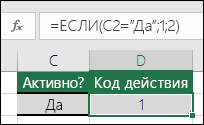
- =ЕСЛИ(C2="Да";1;2)
В приведенном выше примере ячейка D2 вмещает в себя следующую формулу: ЕСЛИ(С2 = Да, функция возвращает значение 1 и присваивает его значению ячейки D2, если функция возвращает любое другое значение, D2 присваивается значение 2).
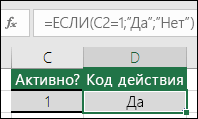
- =ЕСЛИ(C2=1;"Да";"Нет")
В следующем примере ячейка D2 вмещает в себя следующую формулу: ЕСЛИ(С2 = 1, возвращается текстовое значение “Да”, иначе возвращается строковое значение “Нет”). Как вы можете заметить, функция ЕСЛИ может быть использована для сравнения как числовых параметров, так и текстовых значений. Более того, тот же механизм может быть применен для оценки ошибок. Вы можете не только осуществлять проверку искомого значения заданному результату, но также применять математические операторы и осуществлять дополнительные вычисления в зависимости от исходных условий. Чтобы выполнить несколько сравнений, возможно применение нескольких вложенных функций ЕСЛИ, задействованных иерархически.
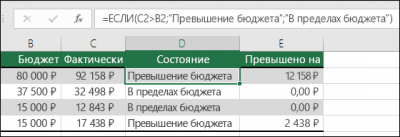
- =ЕСЛИ(C2<B2;"В пределах бюджета";"Превышение бюджета")
В следующем примере функция ЕСЛИ в ячейке D2 означает следующее: ЕСЛИ(С2 меньше В2, в качестве результата возвращается строка “В пределах бюджета”, иначе на выходе получаем текст “Превышение бюджета”.
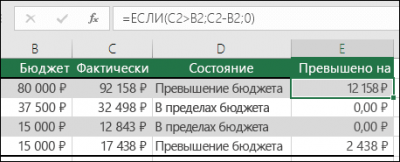
- =ЕСЛИ(C2<B2;0;C2-B2)
В вышеследующем примере на выходе мы получаем результат математического вычисления, а не текст. Формула, заданная в ячейке E2, означает следующее: ЕСЛИ(значение “Фактически” меньше значения “Бюджет”, возвращается число 0, иначе из суммы “Фактически” вычитается значение “Бюджет”, после чего результат вычитания помещается в ячейку Е2).
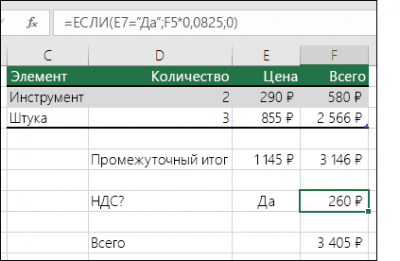
- =ЕСЛИ(Е6=”Да”;F4*0,0825;0)
В еще одном примере формула в ячейке F6 означает следующее: =ЕСЛИ(значение ячейки Е6=”Да”, то общая сумма, подсчитанная и сгруппированная в ячейке F4, умножается на 8,25%, иначе налога на добавленную стоимость нет, и в итоге на выходе получаем значение 0).
Замечание: Если в формулах в качестве параметров используется текст или строковые значения, заключайте строки в двойные кавычки. Единственным исключением являются термины ЛОЖЬ и ИСТИНА, которые Excel идентифицирует и распознает в автоматическом режиме.